Chrome: Si të fshini fjalëkalimet e ruajtura

Si të fshini fjalëkalimet e ruajtura në shfletuesin e internetit Google Chrome.
Unë kam përdorur pothuajse çdo shfletues atje, por Google Chrome është ai që përdor çdo ditë. Është thjesht - më e lehtë. Unë i kam Gmail-in dhe Dokumentet e mia të lidhura me të dhe i përdor ato vazhdimisht çdo ditë. Kam shkarkuar Chrome në telefonin tim Android, gjithashtu, dhe kam gjithçka të sinkronizuar midis të dyve. Nuk ka shumë gjëra që nuk më pëlqejnë për Chrome... përveç shkronjave të paracaktuara.
E pranoj: Jam marramendëse për shumë gjëra. Llojet dhe madhësitë e shkronjave janë një prej tyre. Unë nuk përdor parazgjedhjet për asgjë, madje edhe tonet e mia të ziles dhe njoftimet e mesazheve për çdo aplikacion që lejon ndryshimin e tyre. Google Chrome nuk është ndryshe. Më lejoni t'ju tregoj se si është bërë!
Klikoni tre pikat në pjesën e sipërme djathtas të ekranit tuaj të Google Chrome dhe më pas zgjidhni "Cilësimet" .
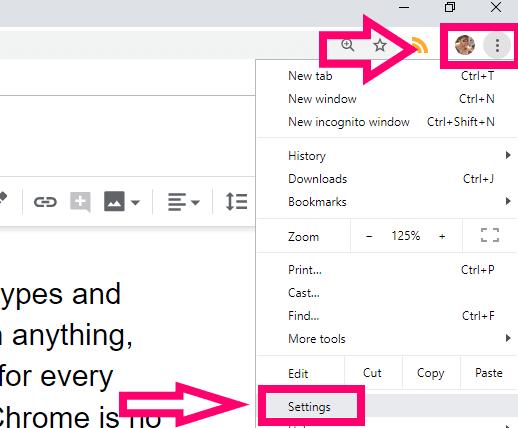
Në anën e majtë të ekranit, klikoni në "Pamja" dhe më pas zgjidhni "Personalizoni fontet" në qendër të ekranit.
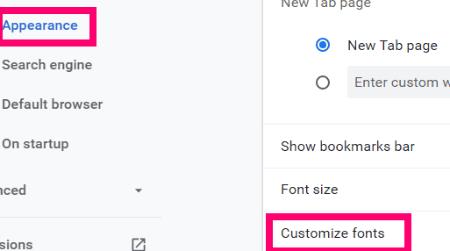
Do t'ju paraqitet faqja që së pari ju lejon të rregulloni madhësinë e fontit që do të shihni në Chrome. Pas kësaj ka disa opsione për të zgjedhur:
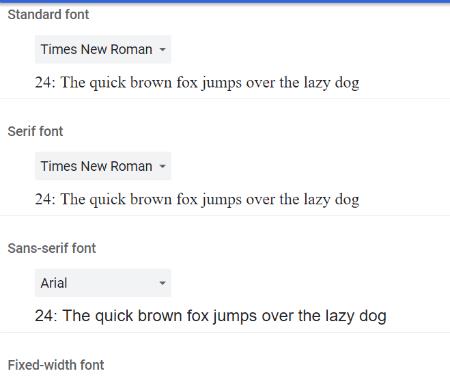
Nga menytë e lëshimit, zgjidhni "Grontin standard", " Grontin Serif", "Grontin Sans-Serif" dhe "Grontin me gjerësi fikse" . Më pëlqen që ju tregon saktësisht se si do të duket fonti juaj - lloji dhe madhësia - ndërsa provoni secilën prej tyre. Luaj rreth e rrotull për të gjetur pamjen e saktë që dëshiron!
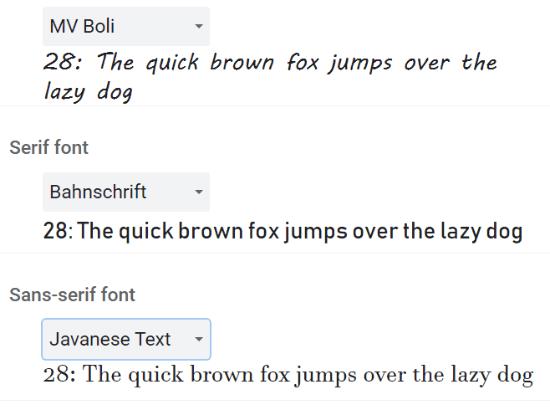
Sapo të përfundoni së bërë zgjedhjet dhe rregullimet tuaja në këtë ekran, të gjitha ndryshimet tuaja duhet të ruhen automatikisht. Megjithatë, për të qenë i sigurt, do të klikoja shigjetën "Kthehu" në krye të faqes pasi nuk ka asnjë opsion "Ruaj". Rinisni Chrome dhe keni mbaruar!
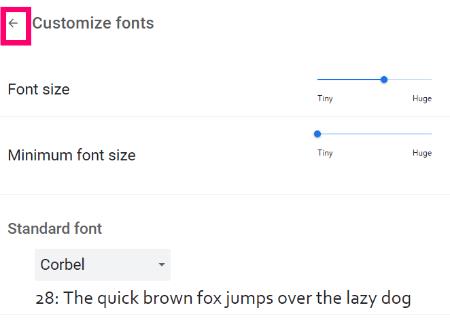
Kjo është gjithçka që ka për të! Tani e dini se si të ndryshoni shpejt dhe me lehtësi fontin e paracaktuar në Google Chrome. Çfarë pyetjesh të tjera keni në lidhje me Chrome dhe mund t'ju ndihmoj?
Gëzuar surfing!
Si të fshini fjalëkalimet e ruajtura në shfletuesin e internetit Google Chrome.
Nëse gabimi status_breakpoint në Chrome po ju pengon të përdorni shfletuesin, përdorni këto metoda të zgjidhjes së problemeve për ta rregulluar atë.
Parandaloni shfaqjen e njoftimeve të bezdisshme në shfletuesit e internetit Edge, Chrome, Opera dhe Firefox.
Mësoni dy mënyra se si mund të rinisni shpejt shfletuesin e internetit Google Chrome.
Gabimi 400 i Google Chrome është një gabim klienti që ndodh për shkak të kërkesave të pasakta, sintaksës së pavlefshme ose problemeve të rrugës.
Nëse keni marrë një sinjalizim për gabimin kritik të Google Chrome, rregulli numër një është të MOS kontaktoni mbështetjen e rreme pasi kjo nuk është gjë tjetër veçse një mashtrim.
Si të riktheni shiritin e faqeshënuesve të Google Chrome nëse zhduket.
Mësoni se si të eksportoni dhe transferoni fjalëkalimet tuaja të ruajtura në shfletuesin e internetit të Google Chrome me këtë tutorial.
Një tutorial i detajuar që ju tregon se si të aktivizoni ose çaktivizoni JavaScript në shfletuesin e internetit të Google Chrome.
Ndryshoni gjuhën e përdorur në shfletuesin e internetit të Google Chrome.
Si të merreni me lidhjen tuaj nuk është paralajmërim privat në Google Chrome kur nuk ka rrezik për lidhjen tuaj.
Sinjalizimi i mëposhtëm mund të shfaqet kur jeni duke u përpjekur të shkarkoni një skedar ose program duke përdorur Chrome: Ky skedar nuk mund të shkarkohet në mënyrë të sigurt.
Rregulloni një problem ku Google Chrome ngrin kur përpiqet ta lëshojë atë në Windows.
Mësoni se si të ndaloni Google Chrome që të shfaqë skedat tuaja të vjetra kur hapni shfletuesin.
Me kaq shumë rreziqe në internet për t'u përballur, nuk është çudi që gjithmonë kërkoni mënyra për të qëndruar të sigurt. Pra, kur shihni se lidhja juaj e Chrome është Mësoni si ta zgjidhni mesazhin Lidhja juaj nuk është private në Google Chrome me këto hapa.
Mësoni se si të printoni më shpejt në Google Chrome duke shtuar një ikonë në shiritin e faqeshënuesve që lidhet me dialogun e printimit.
Google Safe Browsing është një shërbim që lejon zhvilluesit dhe shfletuesit të kontrollojnë nëse një URL përmban malware ose përmbajtje phishing.
Si të çaktivizoni dhe parandaloni kërkesën e bezdisshme për vendndodhjen kur vizitoni faqet e internetit.
Një udhëzues i detajuar me pamje nga ekrani se si të vendosni një faqe fillestare të paracaktuar në Google Chrome Desktop ose versionet celulare.
Nuk është sekret që shfletuesi juaj mund të ruajë historinë tuaj të kërkimit dhe shfletimit, por a e dini se edhe vetë Google mundet? Duke supozuar se jeni regjistruar në a
Mësoni si të identifikoni telefonuesit e panjohur dhe të shmangni telefonatat e padëshiruara me metodat më të mira.
Mësoni si të ndani emrat dhe mbiemrat në Excel duke përdorur formula të thjeshta ose funksionin Text to Columns. Këshilla të dobishme për MS Office
Mësoni hap pas hapi se si të çaktivizoni lidhjet e klikueshme në Notepad++ me këtë tutorial të thjeshtë dhe të shpejtë.
Shmangni shfaqjen e një shfaqjeje në Up Next në Apple TV+ për t'i mbajtur të fshehta shfaqjet tuaja të preferuara nga të tjerët. Këtu janë hapat.
Zbuloni se sa e lehtë është të ndryshoni fotografinë e profilit për llogarinë tuaj Disney+ në kompjuterin tuaj dhe pajisjen Android.
Po kërkoni alternativa të Microsoft Teams për komunikime pa mundim? Gjeni alternativat më të mira të Microsoft Teams për ju në 2023.
Ky postim ju tregon se si të shkurtoni videot duke përdorur mjete të integruara në Microsoft Windows 11.
Nëse e dëgjoni shumë fjalën Clipchamp dhe pyesni se çfarë është Clipchamp, kërkimi juaj përfundon këtu. Ky është udhëzuesi më i mirë për të zotëruar Clipchamp.
Me Regjistruesin falas të zërit mund të krijoni regjistrime pa instaluar një softuer të palës së tretë në kompjuterin tuaj Windows 11.
Nëse dëshironi të krijoni video mahnitëse dhe tërheqëse për çfarëdo qëllimi, përdorni softuerin më të mirë falas të redaktimit të videove për Windows 11.

























